Adobe Creative Cloud Express, anteriormente conocido como Adobe Spark, es una aplicación móvil y de escritorio basada en la nube que le permite crear contenido gráfico con funciones de arrastrar y soltar fáciles de usar.
Además de crear contenido personalizado para Instagram, YouTube y material de marketing para diferentes redes, también puede descargar y personalizar plantillas de currículum de forma gratuita utilizando su cuenta. Aquí se explica cómo utilizar Adobe Express para crear un currículum personalizado en sencillos pasos. Verificar Los mejores recursos gratuitos en línea para plantillas de currículum personalizables.

Paso 1: Cree una cuenta e inicie sesión en Adobe Express
No puedes acceder a las plantillas. Adobe Express O su editor de gráficos personalizados a menos que haya iniciado sesión en su cuenta.
Paso 2: encuentre plantillas de currículum
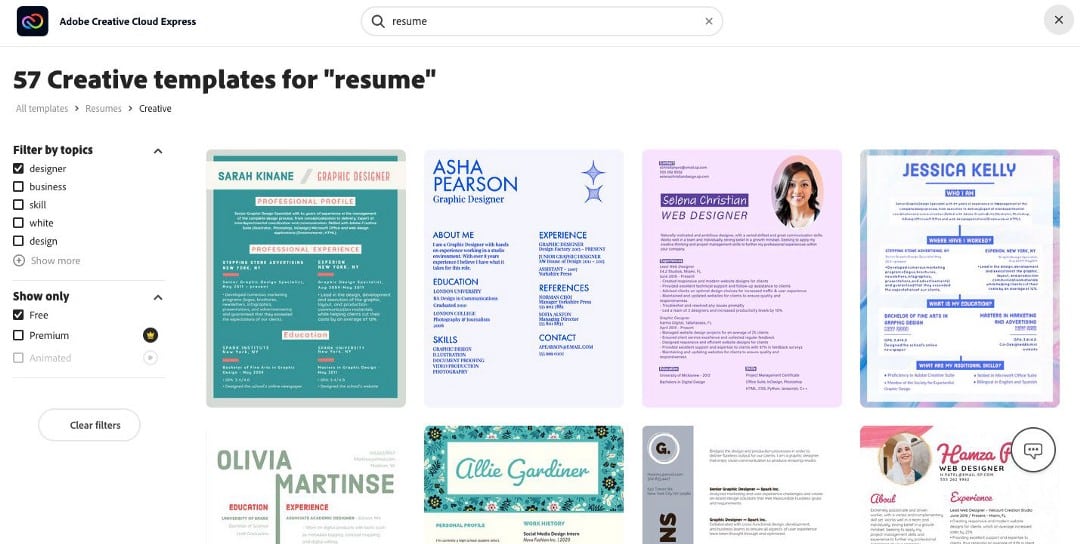
Adobe Express clasifica varias plantillas de currículum en varios encabezados, como negocios, carrera, experiencia, educación, diseño, habilidad, creatividad, etc. Puede restringir su búsqueda aplicando los filtros apropiados que se muestran.
No olvide marcar la casilla de verificación "Gratis" para obtener plantillas premium que puede personalizar y descargar de forma gratuita.
Paso 3: Elija una plantilla de currículum para personalizar
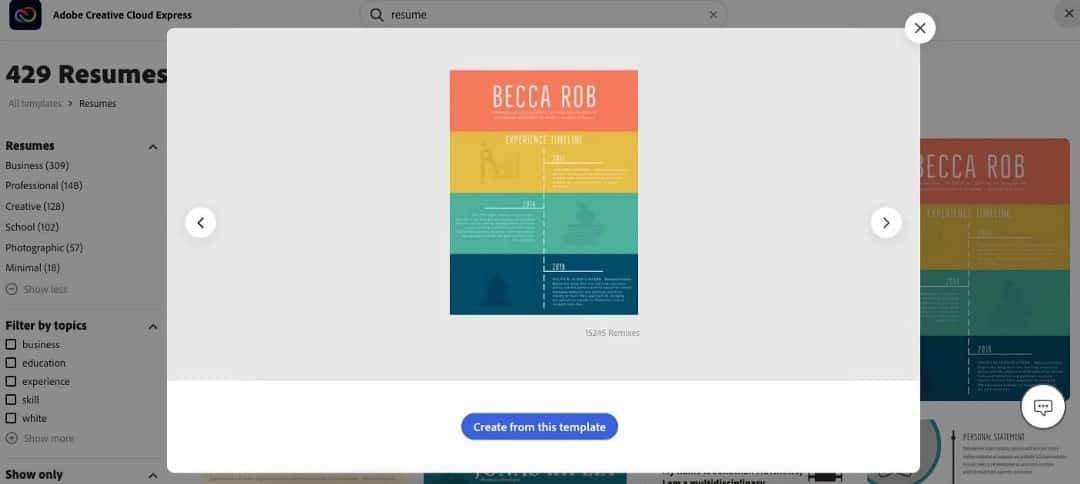
Hacer clic empezar desde Para ver mejor el modelo. Haga clic en Crear desde este formulario para ir al editor y comenzar a personalizarlo según sus requisitos.
Si no está seguro de su elección, haga clic en el botón Cerrar para cerrar el formulario y siga desplazándose hacia abajo hasta que encuentre el formulario que desea. Use las flechas izquierda y derecha en la pantalla para navegar a otros formularios. Verificar Las mejores aplicaciones de edición de fotos para iPhone y Android.
Paso 4: Explore el Editor Adobe Express
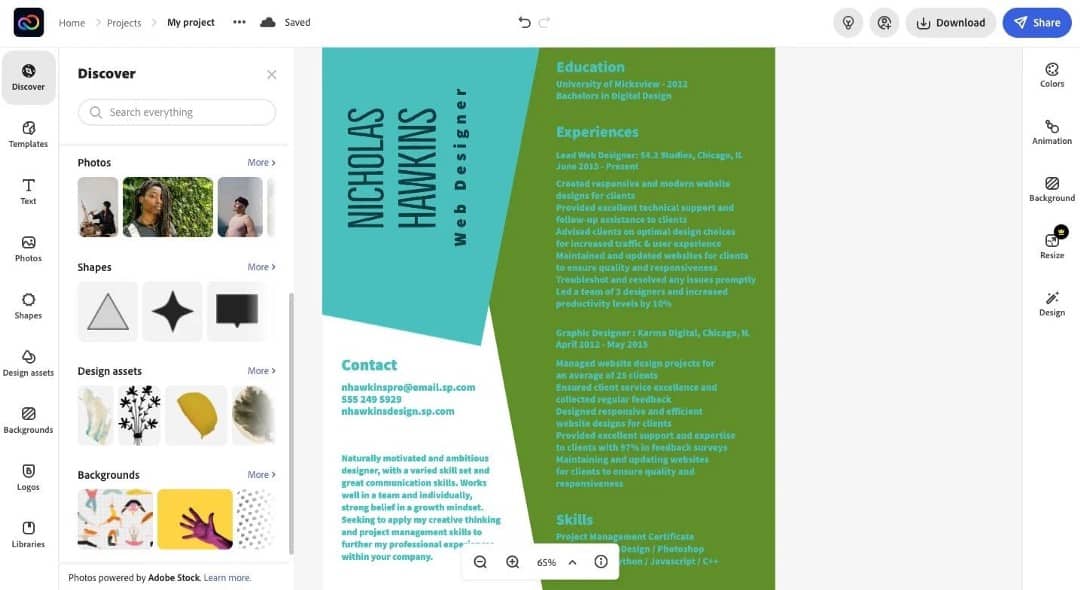
Adobe Creative Cloud Express es mucho más que una simple aplicación de diseño de gráficos y aprenderá más sobre lo que puede hacer con ella a medida que explora su editor. Puede comenzar a conocerlo usando la función Explorar. Haga clic en cada icono, explore las opciones disponibles y juegue con colores, efectos, fuentes, fondos, etc.
Aunque hay muchos recursos en línea gratuitos para crear currículos personalizables, muchas de las funciones que puede usar aquí son exclusivas de esta plataforma, ya que funcionan con el conjunto de aplicaciones de Adobe. He aquí un vistazo a algunas de las características especiales que no debe perderse:
1. Diseño
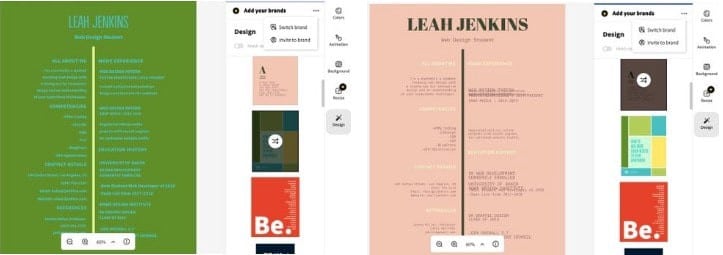
La función de aplicación de estilo de formulario general de un clic contiene fuentes preestablecidas, colores de formulario, fondos, degradados, etc. Desplácese hacia abajo para ver las muestras disponibles y seleccione una para darle un vistazo instantáneo a su currículum.
Esta característica también le permite crear una guía de estilo de marca personalizada y guardarla en su biblioteca. Puede aplicar esta plantilla estándar a todos sus diseños, incluidas futuras actualizaciones de currículum.
2. Colores
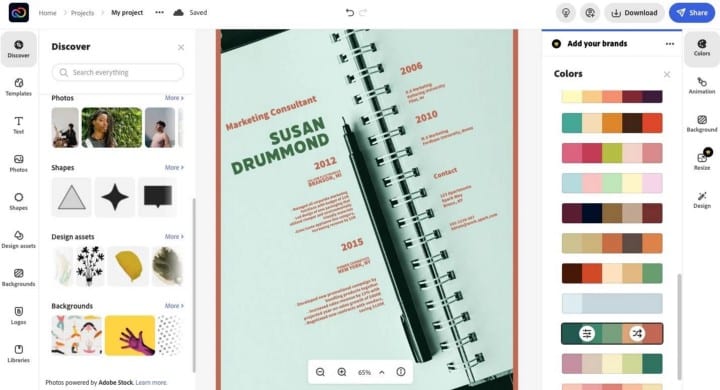
Si no desea utilizar un esquema de diseño completo, pero desea ajustes preestablecidos de color para diferentes secciones de su currículum, haga clic en Paleta de colores en la columna de la izquierda.
Puede utilizar una gama de opciones de color preestablecidas para su diseño con un solo clic. Si no le gusta la forma en que se distribuyen los colores, use la opción de alternar para cambiar la aplicación de colores manteniendo los mismos colores.
3. Recomendaciones de fuentes
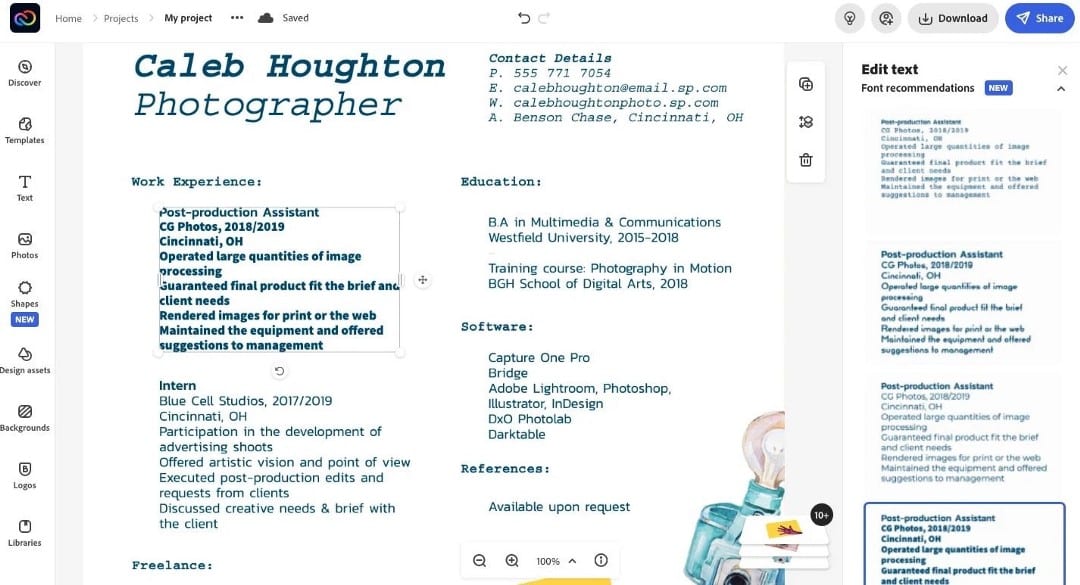
Haga clic en cualquier fragmento de texto o en cualquier bloque de texto de su formulario para que aparezca la función de recomendación de fuentes en la columna de la derecha. Esta característica le permite visualizar diferentes tipos de fuentes, tamaños y pesos para cada bloque de texto. Desplácese por las opciones proporcionadas para ver cómo se vería su currículum con las diferentes opciones de bloque de texto que prefiera.
4. Texto
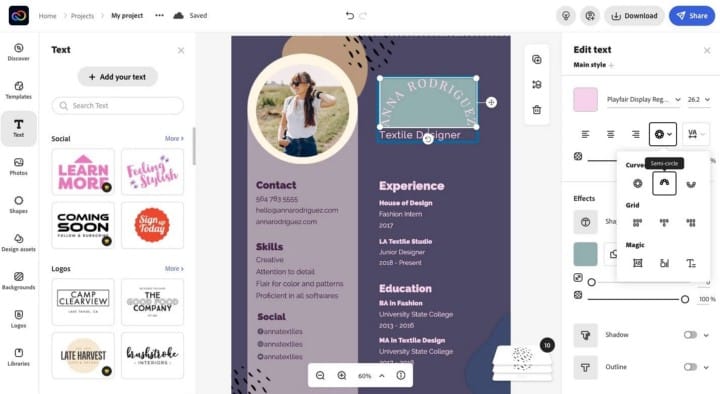
Además de las recomendaciones de fuentes, el editor de texto tiene más opciones que Otras aplicaciones de edición de gráficos en línea. Puede manipular sombras, ajustar el tamaño del texto en puntos decimales, cambiar el diseño de los alfabetos, aplicar diferentes estructuras de cuadrícula, curvas y elementos mágicos a los bloques de texto para cambiar la forma del texto, ocultarlo y mucho más.
4. Formas
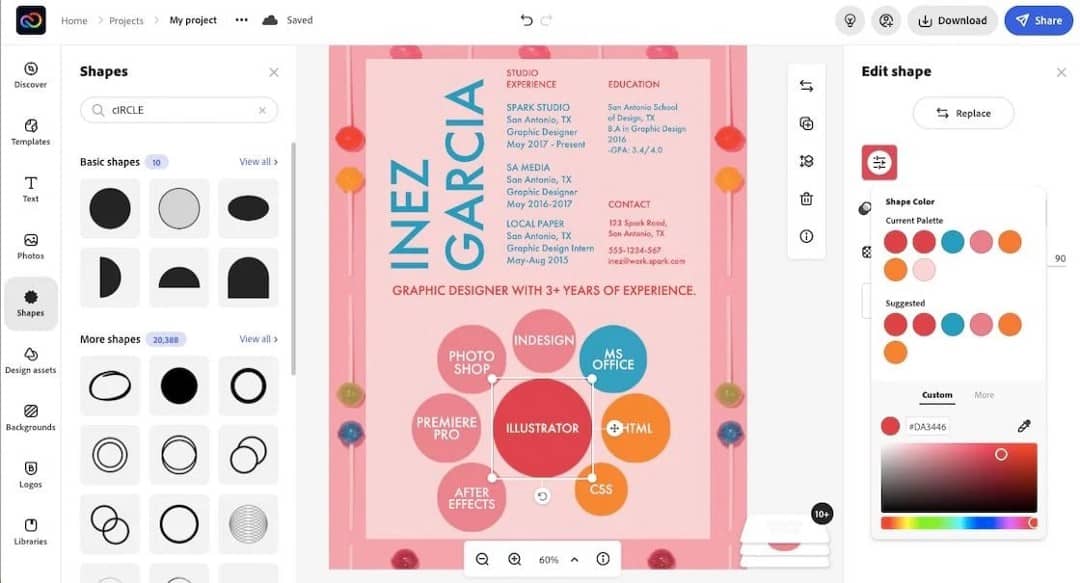
La función de formas le permite usar formas sólidas con gráficos nítidos en su currículum. Puede crear diagramas de flujo, nubes de marcadores, gráficos de barras y más, y asignarles valores mediante la función Agregar texto. Los formularios también ayudan a crear plantillas de currículum que no siguen el formato de flujo de información tradicional.
Esta función también contiene gráficos de varias cosas y acciones, como libros, togas de graduación, etc., que puede incluir en su diseño en lugar de contenido textual.
5. Activos de diseño
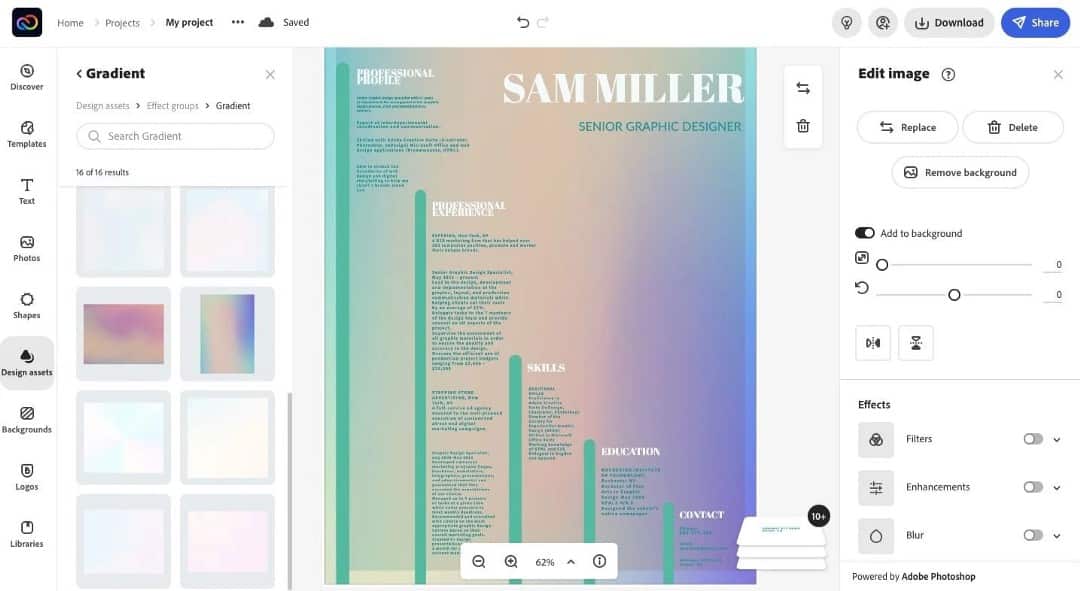
Los activos de diseño tienen muchas características que pueden transformar su currículum de una hoja de papel ordinaria a otra con varias texturas, degradados, fondos, objetos 3D y más.
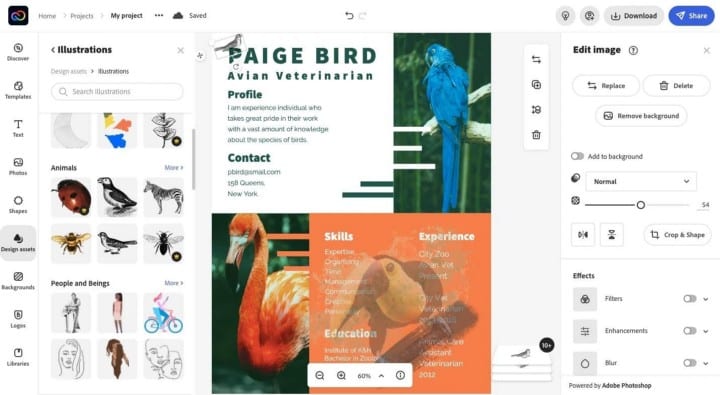
Utilice las infografías, las ilustraciones y las características de los elementos para agregar componentes temáticos a su currículum.
Use marcos para resaltar información específica. Puede usar texturas, superposiciones y grupos de efectos para crear fondos y elementos tipográficos únicos. Estas funciones se pueden aplicar directamente al fondo con la flexibilidad de gestionar su ambigüedad.
6. Administrar capas de gráficos
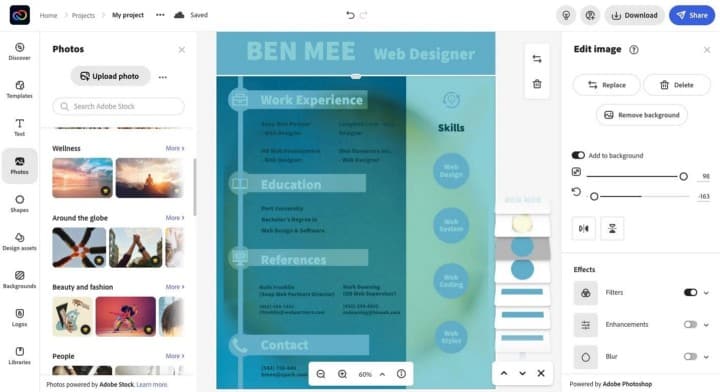
Adobe Express funciona con Adobe Photoshop y, al igual que en Photoshop, puede jugar con las diferentes capas de gráficos con facilidad. Simplemente haga clic en la capa en el lado derecho del modelo para ver cuántos hay. Si desea cambiar el orden de estas capas, simplemente arrastre cualquiera de ellas hacia abajo o hacia arriba para ajustar su apariencia. Esta es una manera fácil de traer elementos al primer plano o empujarlos al fondo.
7. Logotipos
Los logotipos son otra función, aparte de la función normal de carga de imágenes, que le permite cargar logotipos de marcas en sus diseños. Puede cargar el logotipo de su empresa o cargar los logotipos de las diferentes empresas para las que ha trabajado para que su currículum sea más único. Verificar Las mejores aplicaciones para crear logotipos y marcas en Android.
8. Fondos
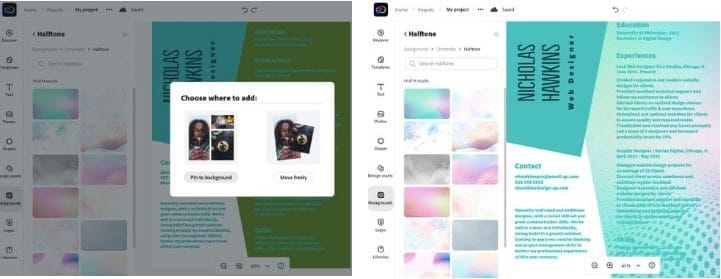
Además de cambiar el fondo con un solo clic, Adobe Express le permite agregar fondos a diferentes secciones del currículum con diferentes degradados, texturas y patrones. Agregue más personalidad a su currículum con patrones geométricos, gráficos creativos, elementos espaciales, texturas ásperas, fondos de colores, etc.
9. Bibliotecas
Si tiene una suscripción con Adobe Creative Cloud, puede usar sus archivos, fotos y otros activos almacenados con Adobe Express. Si ya tiene un logotipo de marca o una cierta apariencia en su perfil en línea, puede usarlo para actualizar su currículum con solo unos pocos clics. La función Bibliotecas facilita el acceso a sus archivos desde diferentes aplicaciones de Adobe. Verificar Cómo desinstalar productos Adobe Creative Cloud de Windows 10.
Paso 5: descarga tu currículum personalizado
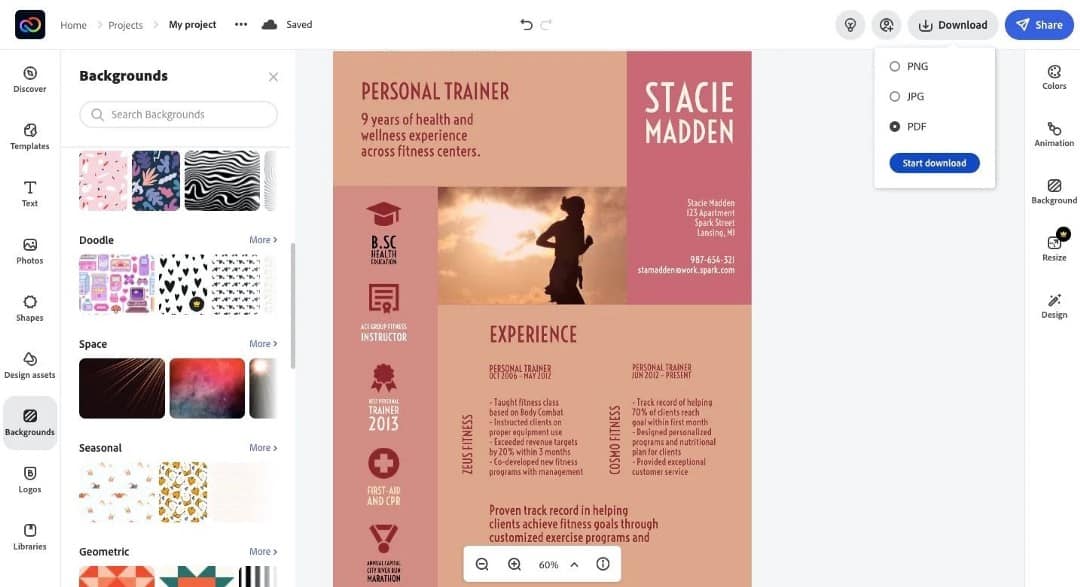
Una vez que haya terminado de editar el texto, los gráficos, el color y otros aspectos de su currículum, puede descargarlo en formato PNG o PDF de alta calidad. Asigne un nombre al archivo y guárdelo en su directorio local para distribuirlo en muchas plataformas en línea. Verificar Los mejores sitios de creación de currículums para crear su currículum profesional en línea.
Crea tu currículum con Adobe Express
Adobe Creative Cloud Express le permite aprovechar el poder de Photoshop para crear un currículum de aspecto profesional con una interfaz intuitiva que presenta funciones de arrastrar y soltar, capas de gráficos fáciles de administrar, guías de estilo y más. Ahora puedes ver Maneras únicas de destacar durante una entrevista de trabajo.







